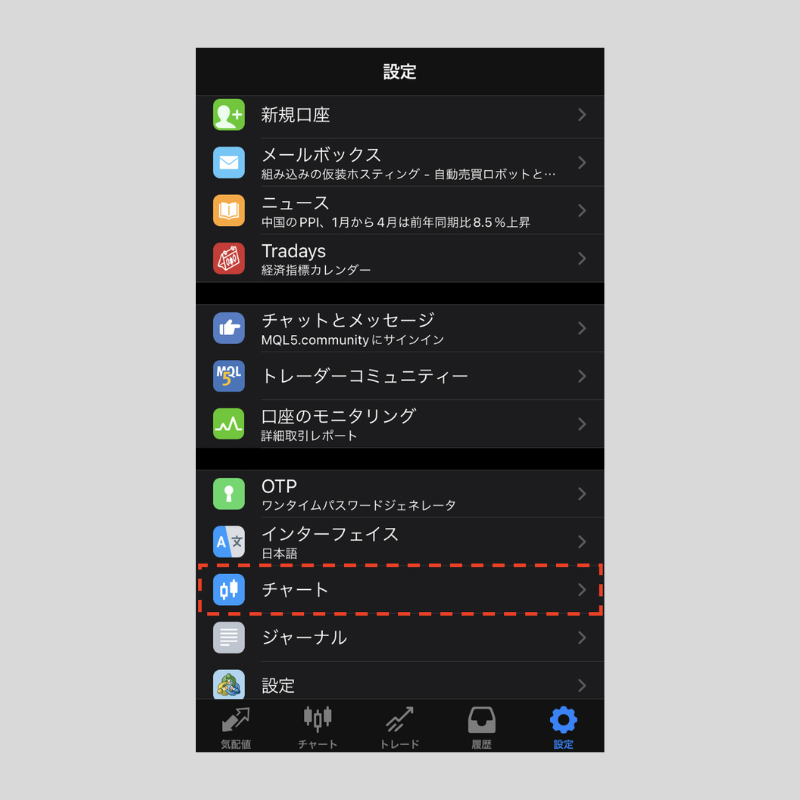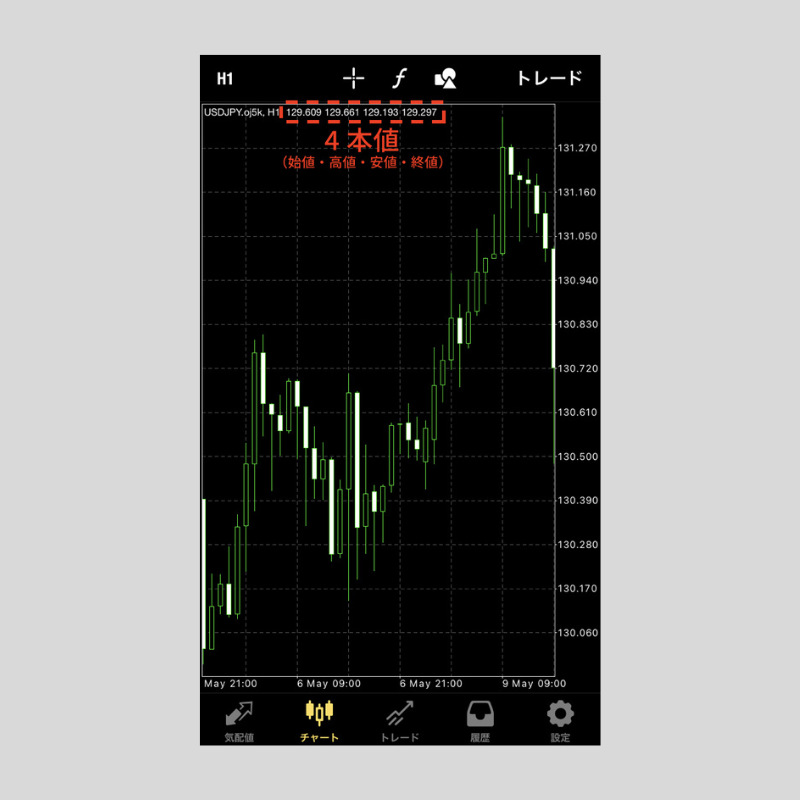iPhone版MT4(メタトレーダー4)でチャートに4本値を表示する方法
iPhone版MT4アプリでは、チャートの最後のローソク足、またはクロスヘア(十字カーソル)を合わせたローソク足の4本値をチャート上部に表示することができます。
4本値とは、一定期間の始値(Open)・高値(High)・安値(Low)・終値(Close)といった4つの価格の総称です。
英語表記の頭文字を並べて「OHLC」と呼ばれることもあります。
デフォルトで4本値は非表示のため、表示する場合は設定が必要です。
4本値の表示方法
iPhone版MT4アプリを立ち上げ、ボトムナビゲーション(画面の一番下)の「設定」をタップします。
設定画面に遷移したら、下の方にある「チャート」をタップ。
チャートの設定画面で「OHLC」のトグルボタンをタップしてON(丸が右側にある状態)にしたあと、画面左上の「<」アイコンをタップします。
これで4本値の表示設定は完了です。
チャート画面を確認すると、上部に4本値が表示されます。
表示順は左から始値・高値・安値・終値です。
非表示にしたい場合は、チャートの設定画面で「OHLC」のトグルボタンをタップしてOFF(丸が左側にある状態)にしましょう。
ちなみに、iPhone版MT4アプリでは4本値の表示/非表示をチャート画面から変更することも可能です。
チャート画面をタップすると出てくるコンテキストメニューの「設定」をタップすれば、チャートの設定画面に遷移できます。
iPhone版MT4の操作方法を学びたい方へオススメコンテンツ

OANDA証券では、インジケーターの設定方法、成行注文や指値注文といった様々な注文方法のやり方、チャートの色や時間軸の変更方法といった基本操作など、iPhone版MT4の操作方法に関するあらゆる記事の提供を行っています。
またOANDA証券では、お客様の声を元に約70種類以上のMT4に関するオリジナルインジケーターを開発しており、実際の取引ですぐに役立ちます(※オリジナルインジケーターの設定はPC版のみ可能)。
OANDA証券の口座をお持ちの方は、自由にダウンロードをして利用できるので、ぜひ口座開設を検討してください(※一部、会員ステータスによるダウンロード制限あり)。
さらに専門家によるテクニカル分析の使い方も解説しているので、ぜひ参考にしながら取引にお役立てください。
本ホームページに掲載されている事項は、投資判断の参考となる情報の提供を目的としたものであり、投資の勧誘を目的としたものではありません。投資方針、投資タイミング等は、ご自身の責任において判断してください。本サービスの情報に基づいて行った取引のいかなる損失についても、当社は一切の責を負いかねますのでご了承ください。また、当社は、当該情報の正確性および完全性を保証または約束するものでなく、今後、予告なしに内容を変更または廃止する場合があります。なお、当該情報の欠落・誤謬等につきましてもその責を負いかねますのでご了承ください。